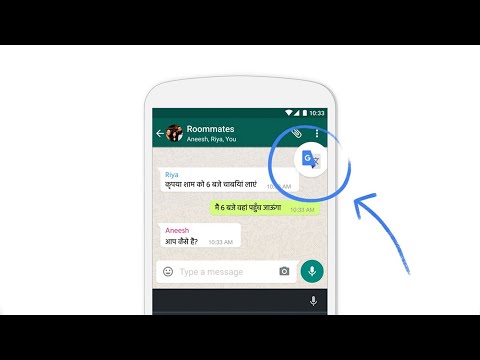Всички получаваме много имейли всеки ден. Организирането им е полезно за определяне на приоритетите кои от тях се нуждаят първо от нашето внимание. Yahoo! Mail има вградена система за филтриране, която ви позволява автоматично да разделяте входящите имейли в съответните папки. С това можете да поставяте служебни имейли в отделна папка с висок приоритет. В същото време можете да поставяте непоискани имейли в нежелана или спам папка. Това наистина ще улесни живота ви, особено ако получавате стотици имейли на ден.
Стъпки
Част 1 от 3: Създаване на папки

Стъпка 1. Влезте във вашия Yahoo! Пощенски акаунт

Стъпка 2. Създайте нова папка
В левия панел можете да намерите меню „Папки“; щракнете върху него, за да покажете всичките си текущи папки. Щракнете върху иконата до нея, за да създадете нова папка.

Стъпка 3. Назовете новата папка
Направете го кратък, но описателен. Бихте искали да знаете какво има в папката, само като погледнете името й.

Стъпка 4. Създайте още папки
Повторете стъпки 2 и 3, ако е необходимо.
Част 2 от 3: Добавяне на филтри

Стъпка 1. Отидете на „Настройки
" Има икона на болт до името ви в горната дясна част на екрана. Кликнете върху него и след това изберете „Настройки“.

Стъпка 2. Отидете на „Филтри
" В менюто „Настройки“кликнете върху „Филтри“от левия панел.

Стъпка 3. Преглед на съществуващите филтри
Екранът Филтри ще покаже всички текущи филтри. Щракнете върху едно, за да видите какви правила са вградени във филтър.

Стъпка 4. Добавете филтър
Кликнете върху бутона „Добавяне“, който се намира отгоре.

Стъпка 5. Дайте име на филтъра
Задайте уникално име на филтър. Направете го кратък, но описателен.
Част 3 от 3: Конфигуриране на филтри

Стъпка 1. Задайте правилата на филтъра
Определете какво ще търси филтърът. Параметрите, които могат да бъдат зададени, включват следното:
- Изпращач
- Получател
- Предмет
- E-mail Body

Стъпка 2. Определете целевата папка
Това е папката, в която ще отиват имейли, които преминават правилата на филтъра. Изберете подходящата папка от падащия списък.

Стъпка 3. Запазете промените си
Щракнете върху бутона „Запазване“, след като приключите.

Стъпка 4. Създайте още филтри
Повторете стъпки 3 до 8, за да създадете допълнителни филтри. Просто се уверете, че тези филтри се допълват, а не противоречат един на друг.

Стъпка 5. Сортирайте всички филтри
Използвайте иконите със стрелки нагоре и надолу, за да сортирате филтрите си. Този отгоре ще има приоритет пред този под него и така нататък и така нататък, докато достигне последния филтър.

Стъпка 6. Излезте
Кликнете върху бутона „Запазване“, за да излезете от менюто „Настройки“и да се върнете във входящата си поща.